NTSC VS. PAL: Kalite, Çözünürlük vb. hakkında her şey.
Bir HDTV satın almadan önce Televizyon standardı NTSC ve PAL hakkında daha fazla bilgi edinin.
- NTSC: 720 × 480 en boy oranında 30 fps sağlayın; esas olarak ABD ve Filipinler ve Japonya gibi bazı Asya ülkeleri için.
- PAL: 720 × 576 en boy oranında 25 fps sağlayın; Avrupa, Avustralya ve Birleşik Krallık'ın bazı bölgeleri, Afrika, Asya ve İsveç dahil çoğu ülkede mevcuttur.
- NTSC veya PAL formatını dikkate almadan, AnyRec Video Converter ile dönüştürme yaptıktan sonra tüm videoları sınırlama olmaksızın doğrudan oynatabilirsiniz.
100% Güvenli
100% Güvenli

Bir film meraklısıysanız veya bir oyuncuysanız, muhtemelen NTSC ve PAL'ı biliyorsunuzdur. Televizyonların görsel kalitesi ve HDTV'lerdeki içerikler için tasarlanmış iki renkli kodlama sistemidir. NTSC ve PAL'a yerel tanımları göz önüne alındığında, yalnızca bazı ülkeler tarafından erişilebilir ve yalnızca bazı durumlar için geçerlidir. Hakkında daha fazla bilgi edinmek istiyorsanız bu gönderi size daha fazla bilgi verecektir. NTSC ve PAL. Ve bu iki format arasında nasıl format dönüşümü yapılacağını öğrenebilirsiniz.
Kılavuz Listesi
NTSC Nedir? PAL Nedir? Hangisi Daha İyi: NTSC ve PAL NTSC ve PAL Arasında Video Nasıl Dönüştürülür NTSC ve PAL hakkında SSSNTSC Nedir?
NTSC, Ulusal Televizyon Standart Komitesi'nin kısaltmasıdır. Kuzey Amerika ve bazı Güney Amerika'da yaygın olarak kullanılan analog TV renk sistemidir. Ayrıca Filipinler, Tayvan ve Japonya dahil Asya ülkelerinde de mevcuttur. NTSC, 720 × 480 en boy oranında saniyede 30 kare sunma kapasitesine sahiptir. NTSC sistemleri daha yüksek doygunluğa sahip olduğundan, bazı ayarlamalar yapılması gerektiğinden, alıcıları renklerin tonu bozulduğunda renk düzeltmeleri yapabilir. Bu format ilk olarak 1953'te, hala siyah beyaz renkte olsalar bile tüm TV setleriyle uyumlu olacak şekilde geliştirildi.
PAL Nedir?
PAL, öncelikle Avrupa, Avustralya ve Afrika, Asya ve Güney Amerika'nın bazı bölgelerinde kullanılan bir TV renk sistemidir. 25FPS kare hızı ve 720 × 576 en boy oranı sunar. NTSC'den farklı olarak PAL, renk tonu hatalarını ortadan kaldırmak için renk sinyalinin aşamalarını değiştirerek otomatik renk düzeltmeyi kullanır. Üstelik format, renklilik fazı hatalarını otomatik olarak ortadan kaldırır. Yine de aşırı hatalar olduğunda, özellikle de kod çözücü devreleri uygun şekilde hizalanmadığında, grenli görüntülerle karşılaşıyor. PAL, kötü hava koşullarında sinyal stabilitesi gibi bazı NTSC eksiklikleriyle başa çıkmak için özel olarak tasarlanmıştır.
Hangisi Daha İyi: NTSC ve PAL
İşte NTSC VS arasındaki temel karşılaştırmalar. - Evet.
| Parametreler | NTSC | PAL |
| Video Bant Genişliği | 4,2 MHz | 5,0 MHz |
| Ses Taşıyıcı | 4,5 MHz | 5,5 MHz |
| Dikey Frekans | 60Hz | 50Hz |
| çizgiler | 525/60 | 625/50 |
| Aktif Hatlar | 480 ila 487 arasında değişir. | Çoğu 576 ile, PAL M hariç 480 ile. |
Bu temel değerlerin yanı sıra, bunların kaliteyi nasıl etkilediğini ve sizin için hangisinin daha iyi olduğunu merak edebilirsiniz: NTSC mi yoksa PAL mi? Bu nedenle, burada resim kalitesi ve çözünürlükleri hakkında daha fazla açıklama bulunmaktadır.
NTSC VS'de Resim Kalitesi. PAL
Resim kalitesi söz konusu olduğunda, NTSC'nin yaklaşık 525 satırlık çözünürlüğü vardır ve bunlar daha iyi kaliteyi gösterir. PAL'ın toplam çözünürlük satırı 625 iken saniyede 50 satırda çıkabilmektedir. Saniye başına kare durumunda NTSC, her 60Hz değişimi için 30FPS kullanır. Ne yazık ki, o zamanki TV setleri yalnızca siyah beyaz olduğundan, renk yorumlamaya yönelik ek renklilik, karelerin aktarımının uzamasına neden oldu ve FPS'yi 29,97'ye düşürdü. Ancak PAL, 50Hz frekanslı çeşitli tipte akım çıkışları kullanır, bu da onu 25FPS yapar.
NTSC VS'deki Çözünürlük Çizgileri. PAL
Tabloda belirtildiği gibi NTSC 525 satıra, PAL ise 625 satıra karşılık gelmektedir. PAL video sinyalinde, renk bilgisi aşamasında her satır ters çevrilerek faz hatalarının otomatik olarak düzeltilmesi sağlanır. Ancak dikey renk çözünürlüğü kaybolabilir ve bitişik çizgileri bulanıklaştırabilir. Yine de NTSC veya PAL kullanıyorsanız yalnızca kare hızına ve çözünürlüğe dikkat etmelisiniz. Bu aynı zamanda taşıyıcı dalga bazlı sinyal kodlaması olmayan ve belirli bir TV setinde formatlanan DVD'ler için de geçerlidir.
NTSC ve PAL Arasında Video Nasıl Dönüştürülür
AnyRec Video Converter NTSC ve PAL için etkili bir dönüşümdür. Videoları, tüm platformlar için MP4, yüksek kaliteli MKV ve daha fazlası dahil olmak üzere 1000'den fazla formata dönüştürmeyi destekler. Ayrıca rengi değiştirmek, kaliteyi yükseltmek ve videoları sıkıştırmak için araçlara da sahiptir. Yerleşik video düzenleyicisi, filtreler uygulayarak, en boy oranını değiştirerek, döndürerek ve ses seviyesini artırarak videoları düzenlemenize yardımcı olur. İle karşılaştırmak El freni PAL DVD'yi kopyalıyor, bu araç çıkış videolarının daha yüksek kalitede olmasını sağlar. AnyRec Video Converter'ı indirin ve Windows veya Mac'te yüksek kaliteli filmler izleyin.

Filmleri bir dizüstü bilgisayarda, PC'de, cep telefonunda vb. izlemek üzere uyumlu biçimlere dönüştürmek için NTSC ve PAL'ı destekleyin.
Çıkış biçimini, çözünürlüğü, kare hızını, örnekleme hızını ve diğerlerini değiştirmek için yapılandırılabilir ayarlar.
Dönüştürülen dosyaları bozulma olmadan anında yükseltmek için yapay zeka tabanlı algoritmaya sahip kullanıcı dostu arayüz.
GIF Oluşturucu, video birleştirme, ses senkronizasyonu ve dosya sıkıştırıcı dahil olmak üzere başka amaçlar için daha fazla araç sağlayın.
100% Güvenli
100% Güvenli
Aşama 1.AnyRec Video Converter'ı bilgisayarınıza indirin. Yazılım başlatılmaya hazır olana kadar talimatları izleyin. NTSC veya PAL dosyasını yerel klasörden yüklemek için "Ekle" düğmesini tıklayın. Ayrıca, Klasör Ekle düğmesini tıklatarak bir klasördeki birden fazla videoyu içe aktarabilirsiniz.
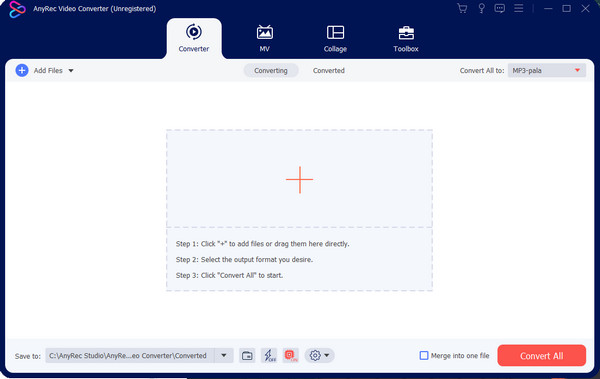
Adım 2.Yüklenen dosyaların yanındaki "Format" menüsüne gidin ve listeden çıktı formatını seçin. Bir toplu işlemi aynı formata dönüştürmek istiyorsanız sağ üst menüde yer alan "Tümünü Şuraya Dönüştür" menüsünden dilediğiniz formatı kolaylıkla seçebilirsiniz.
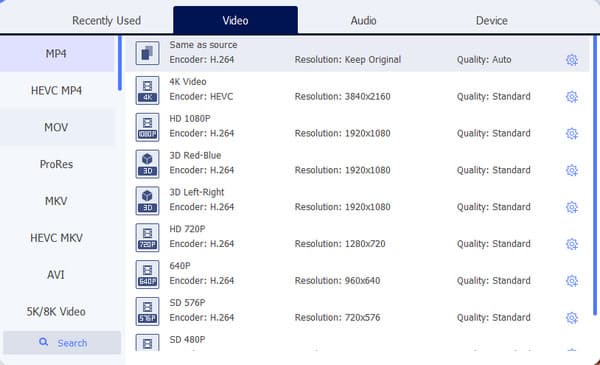
Aşama 3.Ayarlamalar yapmak için dişli simgelerinden birindeki Özel Profil düğmesini tıklayın. İletişim kutusu video codec bileşenini, kalitesini, bit hızını, kare hızını ve diğer ayarları sunacaktır. Diğer seçenekleri görmek için açılır listelere tıklayın. İşiniz bittiğinde, tüm değişiklikleri uygulamak için "Yeni Oluştur" düğmesini tıklayın.
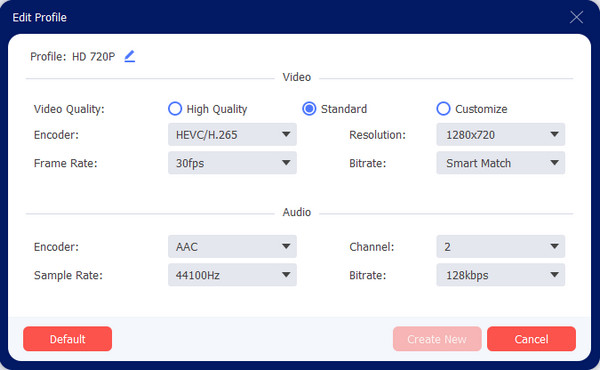
Adım 4.Daha sonra çıktınızın belirlenen klasörüne göz atmak için "Kaydet" menüsüne gidin. İşlemi başlatmak için "Tümünü Dönüştür" düğmesini tıklamaya devam edin. Dönüştürmeden sonra klasöre gidin ve dönüştürülen dosyaları açın. Arkadaşlarınızla sosyal medya üzerinden paylaşın!
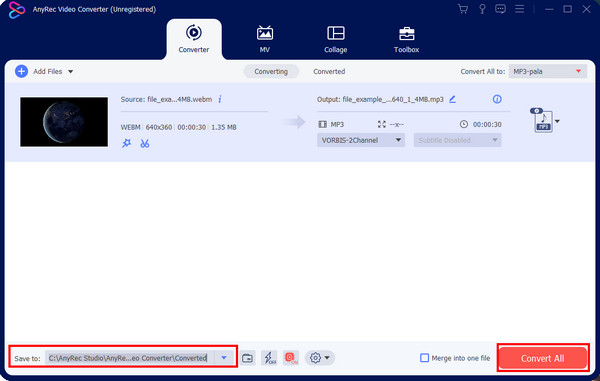
NTSC ve PAL hakkında SSS
-
NTSC ve PAL neden hala ortalıkta?
Bu standartlar TV'ler içindir ve günümüz teknolojisiyle ilgisizdir. Bununla birlikte, NTSC ve PAL, modern televizyon ekranları için zamanlama, çözünürlük ve FPS gibi parametrelere ihtiyaç duyan DVD'lerde ve Blu-ray'lerde hala bulunabilir. Ayrıca, videoların, oyunların ve diğer içeriklerin yasa dışı dağıtımını koruyan ulusal telif hakkı yasaları tarafından başka bir koruma katmanı eklemek için kullanılırlar.
-
Oyunlar için NTSC veya PAL uygun mudur?
Evet. Retro video oyunları ve eski oyun konsolları, analog video çıkışı olarak NTSC ve PAL kullanır. Kullanılabilirler, ancak belirli gereksinimlerle. Örneğin, PAL'ı Avustralya'da Super Nintendo için kullanabilirsiniz; ancak Amerika'da NTSC kullandıkları için televizyonda çalışmayacak.
-
NTSC, PAL'a dönüştürülürse ne olur?
NTSC'yi PAL'a dönüştürdüğünüzde, saniyede ek beş kare olur ve sarsıntılı eyleme neden olur. Dönüştürmeyi ters yönde yaparsanız, beş kare kaldırılacak ve işlem orijinal çıktıdan daha yavaş olacaktır.
Çözüm
HD ve dijital sinyaller televizyon için standart haline gelse bile, bazı insanların dönüştürmeye ihtiyacı bile var. VHS'den dijitale izlemek için Ancak NTSC ve PAL alaka düzeyi birincil video standartları olmaya devam ediyor. NTSC ve PAL'ı dönüştürmek için AnyRec Video Converter, video için ihtiyaç duyduğunuz çözünürlük, renk kodlaması ve kaliteyle ilgilenmek için mükemmel bir çözümdür. hatta yapabilirsin video çözünürlüğünü artır bu yazılım ile. Resmi web sitesini ziyaret ederek ücretsiz deneme sürümünü deneyebilirsiniz!
100% Güvenli
100% Güvenli
